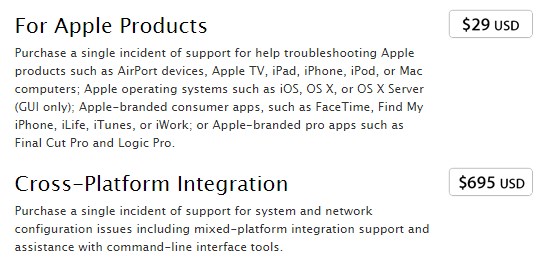«Техническая поддержка по телефону: срок истек» для iPhone и iPad — что это значит?
Категорически и решительно всех приветствую! При проверке iPhone или iPad на сайте Apple можно столкнуться с несколькими любопытными пунктами, значение которых не всегда понятно простому пользователю. Впрочем, смысл некоторых записей тяжело понять и относительно продвинутому в направлении Apple-устройств человеку. В этом мы с вами уже убедились, подробно разбирая такой пункт проверки, как «право на обслуживание и поддержку».
Прочитать и поделиться умными мыслями в комментариях можно по этой ссылке.
Но это все какой-никакой пройденный этап, а перед нами стоит новая задача. Суть ее очень проста: «При проверке на сайте Apple появляется надпись, что для этого устройства истек срок технической поддержки по телефону. Но, в то же время, вам предоставляется право на платное обращение в службу технической поддержки Apple».
И что это, елки-палки, значит? Теперь нельзя бесплатно пообщаться с консультантами посредством телефонного разговора? А как быть? Не письма же им писать, на самом-то деле?! Во всем этом много непонятного, но разобраться мы все-таки попытаемся, поехали!
Итак, самое главное.
Срок технической поддержки по телефону для iPhone и iPad (это все опять же, если верить сайту Apple) составляет 90 дней.
Отсчет этого срока начинается с момента активации устройства. Так что, если при проверке вы видите надпись «срок технической поддержки по телефону: истек» — это значит что ваш iPhone или iPad абсолютно точно был активирован более 3-х месяцев назад.
Дальше — интересней. По своему личному опыту могу отметить, что эта надпись вообще никак не влияет на получение консультаций. Хоть по телефону, хоть в специальном чате. Поговорить с консультантом вы можете на протяжении всего срока гарантийного обслуживания. А если позвонить самостоятельно (где взять номер?), так вообще в любое время — в независимости от гарантии. Конечно же, разговор будет бесплатным.
А в чем тогда «прикол»? Зачем тогда она нужна? Насколько я понимаю, вот этот 3-х месячный срок технической поддержки с момента активации устройства нужен для того, чтобы совсем уж новый пользователь продукта Apple мог задать абсолютно любой вопрос и ему будут «разжевывать» все подробно и вести в светлое будущее вместе продуктами компании Apple.
Сейчас уточню что я имею ввиду:
- Первый вариант. Техническая поддержка по телефону в течении 3-х месяцев есть — вы только купили устройство. У вас что-то не работает или вы не понимаете зачем нужна та или иная функция. Звоните и вам все подробно объясняют — какая кнопка за что отвечает и т.д. Для примера: не просто говорят «сделайте восстановление прошивки», но и рассказывают как это сделать.
- Второй вариант. Когда срок технической поддержки по телефону уже закончился — конечно же вам тоже отвечают на вопросы, но делают это более «точечно». Вопрос-ответ. Без всяких нажмите сюда, потом сюда и т.д.
Мне кажется, что в этом как раз и заключается ее суть. Скорей всего, эта 3-х месячная поддержка по телефону просто более углубленная, чем стандартная.
И пока она не закончилась, вам помогают даже в том случае, если нужна какая-то совсем уж экзотическая настройка или интеграция системы.
Что, в принципе, подтверждается скриншотом с американской версии сайта, где стоимость подобного обращения (после истечения 90-дневного срока с момента активации устройства) достаточно большая.
Хотя… сейчас специально попробовал «записаться на прием» по вопросам для того iPhone, где уже даже нет гарантии.
В итоге — никаких проблем не возникло и денег никто не попросил.
Может в процессе разговора снимут?:)
Главное! Если для iPhone или iPad истек срок технической поддержки по телефону, то сильно переживать не нужно:
- Во-первых, за консультацией в Apple обратиться по-прежнему можно.
- Во-вторых, если нужна подробная инструкция по какому-либо действию — её всегда можно найти на моём сайте:)
Источник
Apple telephone technical support expired
Как отличить восстановленный Iphone от нового
Вам могут продать восстановленный телефон, как новый, потому как внешне их почти не отличить. Вы должны знать, что Вы покупаете. Так как по дешевым ценам продается только восстановленная продукция. Как узнать новый ли iPhone или refurbished ? Существует два способа. Это внешний осмотр (боюсь даже профи не всегда смогут отличить) и по серийному номеру.
1. ВНЕШНИЙ ОСМОТР
Это старение металла и пластмассы, выцветание, мелкие сколы и царапины и другие косметические дефекты, а так же скрытие пленкой панели или экрана.
Приведу пример на iPhone 3 GS. Новый корпус при неофициальном восстановлении имеет ширину на микроны больше, чем у подлинного, поэтому телефон не входит в жесткие качественные кейсы, сертифицированные для этого телефона.
При неофициальном восстановлении иногда страдает качество монтажа деталей. Например, металлическое маленькое кольцо вокруг камеры может идти волной, иметь неровности и выступать за пределы корпуса телефона, т.е. будет немного выступать за пределы корпуса на ощупь (вероятно по диаметру оно не подходит к корпусу и входит с трудом — искривляясь). Внешне это незаметно, если не рассматривать с лупой телефон и не скажется на работе телефона, но имеет место быть.
Смотрим внутрь слота для USB-кабеля телефона и видим:
— микро-сколы на дорожках
— потускневший цвет металла и пластмассы
— уплотненная пыль на стенках слота.
Эти косметические дефекты такие незначительные, что не грех их и не заметить.
2. ИНФОРМАЦИЯ ОБ IPHONE (IPAD) В БАЗЕ ДАННЫХ.
Для этого надо посмотреть информацию об аппарате в базе данных производителя или специальной организации, имеющей к ней доступ к этой базе, где будет видно:
— аппарат восстановленный официально и будет пометка refurbished (в зависимости от знаков, принятых производителем)
— аппарат восстановленный кустарно (неофициально). в этом случае истек срок гарантии или он уже меньше года (допускается погрешность 1-3 дня).
Если истек срок гарантии или он менее года, то телефон был в употреблении и Вы покупаете кота в мешке — он у Вас может ломаться очень часто и так далее. Кстати, продавцы телефонов в основном, но не всегда поддерживают гарантию от 1 до 6 месяцев, такую гарантию просто им дают продавцы таких телефонов, ибо дальше поддерживать гарантию экономически нецелесообразно — часто ломаются. Даже новые аппараты ломаются, а что говорить о б/у ?
Ищем свой серийный номер. Статья компании Apple о способах определения серийного номера, IMEI, ICCID, MEID
http://support.apple.com/kb/HT4061?v. U&locale=ru_RU
Первый способ — на web-сайте производителя
На сайте Apple мы можем проверить дату окончания гарантии, которая составляет стандартно 1 год с момента активации телефона (если не докуплена доп.гарантия), а если гарантия уже закончена, то Ваш телефон был в употреблении более года и он восстановлен неофициально. Если же есть пометка refurbished и имеет гарантию 1 год, тогда он является официально восстановленным.
Для проверки срока гарантии надо ввести серийный номер аппарата на сайте www.apple.com (введите на сайте свой серийный номер аппарата и страну проживания – Россия).
https://selfsolve.apple.com/agreementWarrantyDynamic.do
Вводим свой серийный номер в ячейку «Hardware serial number», выбираем страну «Russian federation» в ячейку «Country» и жмем «Continue». Далее жмем на ссылку «See your service and support coverage» (рус. Смотри твой сервис и поддерживаемое покрытие).
Будет показана следующая информация:
Valid purchase date» (рус., подтвержденная дата покупки). Это означает, что телефон был активирован в компании Apple через ее сайт и в базе данных имеется дата активации купленного телефона. Он активируется при первом включении нового телефона — при первом выходе в интернет информация уходит на сайт компании Apple. Активация происходит в этот же день или на следующей после включения телефона.
«Telephone Technical support:Active» (рус., техническая поддержка по телефону — действует). Это 90 дневная техническая поддержка по телефону в компании Apple. Тут же видим дату окончания технической поддержки — отнимаем от нее 90 дней и видим когда этот телефон активирован.
«Repairs and Service Coverage:Active» (рус., покрытие ремонтом и сервисным обслуживанием:действует). Это и есть гарантия, причем она действует. Рядом видим дату окончания гарантии. Отнимаем год от этой даты и получаем дату активации телефона (подтвержденную дату покупки). Стандартная гарантия Apple — 1 год с момента активации.
ЛИБО.
Apple не видит s/n и пишет красным цветом — мы извиняемся, но номер который Вы запрашиваете не может быть найден в наших записях, проверьте номер и введите его или свяжитесь с нами. Это значит, что устройство еще не активировано, поэтому его нет в базе данных производителя (информация о дате покупки и гарантии с техническим обслуживанием).
И если Seller refurbished iPhone (неофициально восстановленный), б/у iPhone
то будет
Telephone Technical support: Expired
Repairs and Service Coverage: Expired
Второй способ – проверка на сайте сервисных компаний
Есть компании, которые предоставляют информацию о гарантии и других характеристиках телефона по модели и по серийному номеру. Они оказывают такие услуги сервисным центрам за деньги, но часть информации дают всем бесплатно.
Введете в пустое поле на этом сайте серийный номер и нажмите кнопку «Laat de informatie zien»
В неактивированных в строке Factory будет просьба сообщить где его произвели, а у официально восстановленных — отметка refurbished (REF), в невосстановленных БУ — страна производитель. Ну и везде будет указана неделя и год производства.
Надеюсь, данная информация поможет покупателям и убережет от потерь.
Как не стать жертвой мошенников при покупке iPhone
В последнее время участились различные виды мошенничества при продаже и покупке iPhone, iPad и прочей техники Apple.
Жертвами мошенников становятся не только покупатели, но и продавцы и интернет-магазины, мошенники грабят курьеров, расплачиваются фальшивыми деньгами и т.д. и т.п.
Были выявлены наиболее распространённые виды мошенничества в сфере розничной торговли техникой Apple, за последний год:
1. Предоплата или оплата через терминал на Яндекс кошелек, Webmoney, мобильный телефон. Легенда разыгрывается так.. Вы договариваетесь о покупке iPhone, iPad и т.д. к вам отправляю курьера, через какое-то время с вами связывается менеджер и говорит, что курьер находится рядом с адресом доставки и в целях безопасности необходимо оплатить полную или частичную стоимость через терминал, перед тем как курьер с вами встретится. Естественно после оплаты все номера внезапно отключаются.
2. Продажа заблокированных под оператора iPhone под видом sim-free (factory unlocked, не привязанных к оператору). Это происходит следующим образом. Продавец утверждает, что аппарат Sim-free, привезен к примеру из Англии. По факту вам доставляю аппарат в коробке среднего размера, что говорит о том, что это Американская комплектация, переворачиваем коробку задней частью и видим Английское обозначение B/A. (коробки для iPhone бывают 3 размеров: 1. тонкая с нашей разеткой, среднего размера с американской вилкой (в основном из Америки и Канады) и высокая относительно первых двух, коробка с Английской вилкой (в основном Англия, Гонконг). Специалист сразу поймет, что такого быть не может. Обычный же человек, ничего не подразумевая поведется на эту удочку.
3.Продажа китайской копии iPhone под видом оригинала. На сегодняшний день китайцы производят запчасти для оригинальных iPhone и ни каких сложностей с точным копированием деталей у них нет. Копии iPhone выглядят на 100% как оригинал и даже специалист не отличит их по внешнему виду. Для специалиста достаточно включить его и увидеть меню. Для рядового обывателя меню визуально перерисовали под общий стиль iOS.
4.Продажа бу или рефа (refurbished) под видом нового iPhone Поясним Refurbished — переводится с английского, как: подновлять; освежать; наводить новый блеск. Таким образом, refurbished – это восстановленные, обновленные или аппараты, где были заменены некоторые детали. Отличить такой аппарат довольно таки сложно даже для специалиста, так как разобрать и посмотреть его внутренности перед покупкой Вам ни кто не разрешит.
5. Заказ iPhone из заграницы (Арабские Эмираты, Англия, Латвия, Канада и т.д.). Как и в первом случаи мошенникам нужна предоплата. Для ослабления вашей бдительности они могут высылать Вам лицензии на фирму, копии паспортов, фото магазина и товара и многое другое, это все заготовленный спектакль. Но предоплата это не повод ставить клеймо мошенника на продавца. Необходимо просто четко понимать, что вы готовы внести предоплату, только через проверенные платежные системы. Пока известна только одна такая и это PayPal. В случаи обмана система самостоятельно вернет вам средства. Все остальные платежные системы должны вызывать у вас сомнения.
6. Продажа iPhone с целю грабежа и развода на деньги! Вы договариваетесь с продавцом о покупке iPhone по нормальной цене, без пред оплат, с официальной гарантией и вроде бы все гладко. Но мошенники именно для этого и договариваются с вами на таких условиях, чтобы сгенерировать у незнакомого человека сумму от 20000 руб. Далее происходит криминальная схема. Наиболее распространенные схемы: подмена ваших денег на фальшивые, физический грабеж, психологическое запугивание.
И это далеко не все схемы мошеннических действий при покупке iPhone, iPad и прочей техники Apple.
В итоге, что же делать, чтобы не стать жертвой мошенников при покупке iPhone, iPad, MacBook.
1. Покупайте Apple в стационарных магазинах, на электронных ярмарках, на форумах у людей с положительными отзывами и интернет-магазинах с возможностью самовывоза. Интернет-магазины без возможности самовывоза должны насторожить, но это не означает, что они мошенники. В таких магазинах цена может быть на 1-3 тыс. руб. ниже за счет экономии на аренде.
2. Заказывайте iPhone / iPad / MacBook с доставкой на дом, в офис на работе. Никто вас грабить дома или на работе не будет, а вот времени спокойно и поэтапно проверить аппарат будет предостаточно. Читайте стать.
3. Требуйте от продавца, курьера Гарантийный талон, кассовый и товарный чек. (при покупке iPhone, iPad, MacBook привезенных из Америки, Англии, ОАЭ и т.д. не все продавцы и магазины будут готовы вам предоставить кассовый чек. И это не страшно! Кассовый чек может увеличить стоимость на 10-20%. При пробитом кассовом чеке придется платить налоги. Не все на это готовы пойти.).
4. Перед тем, как заплатить за заказанный вами аппарат, тщательно проверьте его.
Как проверить iPhone, чтобы избежать возможных проблем?
Возможно, большинство советов покажутся вам очевидными, но почему-то часто покупатели надеются на русский «авось», а при обнаружении дефекта хватаются за голову и произносят сакраментальную фразу «почему же я не подумал об этом раньше?».
Перед тем, как подключить iPhone к компьютеру для синхронизации с iTunes, обратите внимание на внешний вид устройства: стекла не должны быть поцарапанными (поверьте, при «определенной сноровке» даже переднее стекло можно повредить) и хорошо прилегать к стальной кромке антенны на боковой грани гаджета, все детали должны прилегать друг к другу очень плотно, не люфтить и не скрипеть.
Любые щели не только способствуют попаданию пыли внутрь смартфона, но и уменьшают целостность конструкции, повышая шанс появления трещин и сколов на стекле во время случайных падений. Чтобы их увидеть, достаточно стать напротив мощного источника света и посмотреть на iPhone в профиль.
Если вы удовлетворены внешним видом, то смело переходите к обозрению кнопок Home и Power. Они должны сразу же выполнять возложенные на них функции, но при этом не болтаться и не «залипать». Однако, их незначительное покачивание не должно стать поводом для волнения.
Эти же рекомендации касаются и переключателя беззвучного режима с одним лишь дополнением: он должен скользить плавно и сразу же включать вибромотор.
Дальнейшие «тесты» потребуют от вас провести синхронизации с iTunes. Но уже во время неё вы можете обратить внимание на док коннектор: USB-кабель не должен в нем болтаться, а если что-то не так, то программа попросту не увидит iPhone и гаджет не будет заряжаться.
Возникшие при синхронизации ошибки могут быть следствием поврежденной флеш-памяти — процент такого брака минимален, но пользователи с ним тоже иногда сталкиваются — и, естественно, речь идет не об одной безуспешной попытке (в начале стоит обратиться к основным советам по устранению неполадок iTunes и поискать информацию по коду ошибки в интернете). Также, вы можете «под завязку» забить накопитель мультимедиа-контентом — это долгий процесс, но зато он однозначно подтвердит его полную работоспособность.
Наконец-то закончилась синхронизация, а это значит, что пришло время для проверки разъема наушников и кнопок регулировки громкости, ведь на предыдущем шаге мы загрузили то, что можно послушать или посмотреть. О наличие проблемы может свидетельствовать болтающийся джек комплектных наушников, отсутствие звука в левом или правом канале, неработающие кнопки для управления воспроизведением и микрофон на гарнитуре, который можно проверить при помощи голосовых команд VoiceOver или приложения Диктофон.app.
Для проверки фронтальной и основной камер следует сделать фотографии, это очевидно. Также можно опробовать возможности функции «Tap to focus», направив гаджет на объекты, расположенные на разном расстоянии от вас. Вряд ли получится с помощью iPhone снять шедевр, которому суждено будет стать олицетворением эпохи, но на фотографиях не должно быть заметных дефектов. Это же касается и записанного видео с поправкой на плавность картинки и звуковой дорожки.
Существует огромное количество способов, чтобы протестировать акселерометр. Например, с помощью мобильного Safari или iPod.app, активировав Cover Flow. Можно, конечно, как-нибудь извратиться и в любой программе, поддерживающей ввод текста, набрать пару символов и встряхнуть гаджет — благодаря рабочему акселерометру iOS предложит вам отменить последней ввод.
Переходим к тестированию качества связи iPhone. Если вы находитесь в зоне покрытия 3G-сети, то для для её проверки вам делать практически ничего не нужно. Разве что попробовать открыть в Safari несколько сайтов и не пытаться воспроизвести легендарный «смертельный захват» (death grip), послуживший причиной Антеннагейта.
Для перехода в режим EDGE/GPRS требуется зайти в приложение Настройки > Основные > Сеть и отключить 3G-модуль. Через несколько секунд ваш смартфон должен переключиться на медленный (EDGE) или совсем медленный (GPRS) режим передачи данных.
Тестирование GPS-навигации невозможно представить без приложения Карты. Практически сразу после нажатия на специальную кнопку в левом нижнем углу запущенного приложения вы увидите синюю стрелочку, указывающую на ваше местоположение. Это в полной мере не относится к зданиям с толстыми стенами и потолками, но если даже на улице определение координат не увенчается успехом, проблема налицо.
Проверку модуля Bluetooth можно осуществить с помощью подключения Bluetooth-гарнитуры или использования iPhone в качестве модема для вашего компьютера.
Благодаря тому, что модуль Wi-Fi включен по умолчанию, iOS предложит вам автоматически соединиться с беспроводной сетью, как только вы окажетесь в зоне её действия. Сканирование «воздуха» и успешное подключение однозначно свидетельствуют о работоспособности беспроводного модуля.
Оценить отсутствие «мертвых зон» у сенсорного экрана можно с помощью специального мультитач-жеста (который называется «pinch&zoom» рисунок 10 http://www.patentlyapple.com/patentl. re-patent.html ) в приложении Фотографии.app/мобильном Safari или набора каждой буквы экранной клавиатуры во всех четырех возможных положениях устройства.
Проверка битых пикселей LCD-матрицы может закончиться даже не начавшись, так как на сетчатом дисплее пиксели вообще не должны быть видны. Однако, если вам все же хочется убедиться в отсутствии изъянов великолепного экрана iPhone, установите на него любое бесплатное приложение-фонарик из App Store, которых позволяет отобразить множество цветов. Яркость подсветки и возможность её регулировки может быть проверена в приложении Настройки.app > Яркость с помощью соответствующего слайдера. А работа датчика освещенности станет сразу видна в темной комнате (для этого потребуется в том же окне включить пункт Автояркость).
Запуск любой интенсивной трехмерной игры, в особенности оптимизированной для сетчасточного дисплея, позволит в полной мере насладиться возможностями CPU и GPU iPhone 4. При этом искаженное или неправильное отображение картинки может являться следствием проблемы с графикой. Также, вы можете попробовать воспроизвести в приложении iPod.app заранее загруженное h.264-видео высокой четкости. Оно должно проигрываться ровно, без заикания или очевидных артефактов.
Осталось провести всего несколько тестов, но для этого требуется совершить первый звонок:
Во-первых, одним из основных элементов любого iPhone является микрофон, который должен одинаково хорошо работать как в обычном режиме, так и в режиме громкой связи, можно включить диктофон и проверить.
Во-вторых, в динамиках устройства вы не должны слышать искажений и других звуковых помех.
И в-третьих, датчик приближенности обязан отключать экран iPhone, если вы подносите его к уху, а после возвращать смартфон в исходное состояние.
Все описанные выше тесты займут у вас приблизительно 20-30 минут, не считая времени на первоначальную синхронизацию. Я больше чем уверен, что если у конкретно взятого смартфона присутствуют какие-то проблемы с железом, они обязательно проявятся в этих тестах.
Аккумулятор, мне кажется, что его попросту нельзя быстро проверить. Остается зарядить смартфон до 100% и, к примеру, оставить его воспроизводить видео в течение заявленных Apple 10 часов.
Проверить Ipad можно по той же самой схеме.
Источник